작동하지 않는 LastPass 등가 도메인 수정

LastPass 설정에서 동등한 도메인을 추가할 때 올바른 구문을 사용하고 있는지 확인하십시오. 문자열에 http://를 사용하지 마십시오.

컴퓨터를 신뢰할 수 있는 것으로 설정했지만, LastPass는 때때로 다단계 인증을 사용하여 다시 인증하라는 메시지를 표시할 수 있습니다. 따라서 장치를 신뢰할 수 있는 컴퓨터로 인식하는 대신 암호 관리자는 다단계 인증 단계를 다시 거쳐야 합니다. 이 가이드에서는 다단계 인증에 대한 메시지가 표시되는 이유와 이 동작을 수정하는 방법을 살펴보겠습니다.
에 이동 www.lastpass.com는 귀하의 계정에 로그인으로 이동 계정 설정 .
그런 다음 일반으로 이동하여 고급 설정 표시 를 클릭 합니다 .
다단계 신뢰 만료 비활성화 까지 아래로 스크롤합니다 .
30일 후에 신뢰 기간을 종료하지 않음 확인란을 선택합니다 .
히트 업데이트 버튼을하고 당신은 여전히 다단계 인증을 묻는 메시지가 표시되면 확인.
LastPass 데이터 폴더가 손상되어 암호 관리자가 액세스할 수 없습니다. 해당 폴더에서 모든 파일을 삭제하고 컴퓨터를 다시 신뢰할 수 있는 것으로 설정하십시오.
구글 크롬
Google 크롬을 사용하는 경우 C:\Users\UserName\AppData\Local\Google\Chrome\User Data\Default\databases\chrome-extension_hdokiejnpimakedhajhdlcegeplioahd_0으로 이동합니다.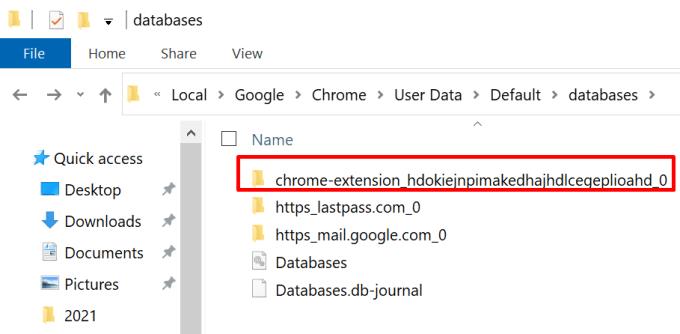
폴더를 열고 안에 있는 모든 파일을 삭제합니다. 그런 다음 LastPass에 다시 로그인하고 컴퓨터를 다시 한 번 신뢰할 수 있는 것으로 설정하십시오. 결과를 확인하십시오.
파이어폭스
Firefox를 사용하는 경우 C:\Users\UserName\AppData\LocalLow\LastPass로 이동합니다. .suid 파일을 찾아 삭제합니다. LastPass에 다시 로그인하고 컴퓨터를 신뢰할 수 있는 장치 목록에 추가하십시오.
마이크로소프트 엣지
이제 Microsoft Edge를 사용하는 경우 C:\Users\UserName\AppData\Local\Packages\Microsoft.MicrosoftEdge_8wekyb3d8bbwe로 이동합니다.
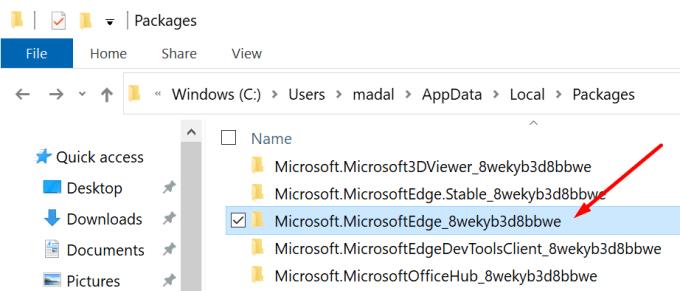
.suid 파일을 제거합니다. 그런 다음 LastPass 계정에 다시 로그인하고 컴퓨터를 신뢰할 수 있는 장치로 다시 설정하십시오.
MacBook에서 이 문제를 해결하려면 Finder로 이동 하고 이동 메뉴를 클릭하고 폴더로 이동 을 선택 합니다 . 그런 다음 ~/Library 를 입력 합니다. 다음으로 ~/Library/Containers/com.lastpass.LastPass/Data/Library/Application Support/LastPass/Containers로 이동합니다.
그런 다음 com.lastpass.LastPass 폴더를 열고 비우십시오. 모든 파일을 삭제한 후 다시 로그인하고 Mac을 신뢰할 수 있는 기기로 다시 설정하십시오.
쿠키 관리자가 내장 된 정리 도구 또는 PC 최적화 프로그램 을 사용하는 경우 LastPass를 화이트리스트에 추가해야 합니다. 그렇지 않으면 타사 유틸리티가 컴퓨터를 "신뢰할 수 있는" 상태로 유지하는 쿠키를 계속 삭제합니다.
브라우저 설정에서도 마찬가지입니다. 최신 브라우저는 브라우저를 닫을 때 세션 쿠키를 자동으로 지우는 옵션을 제공합니다. 예를 들어 Chrome을 사용하는 경우 설정으로 이동하여 개인정보 및 보안을 선택 하고 쿠키 및 기타 사이트 데이터를 클릭 합니다 .
세션을 종료할 때 브라우저가 쿠키와 사이트 데이터를 자동으로 지우지 않는지 확인하십시오. 또한 모든 쿠키 허용 확인란을 선택합니다.
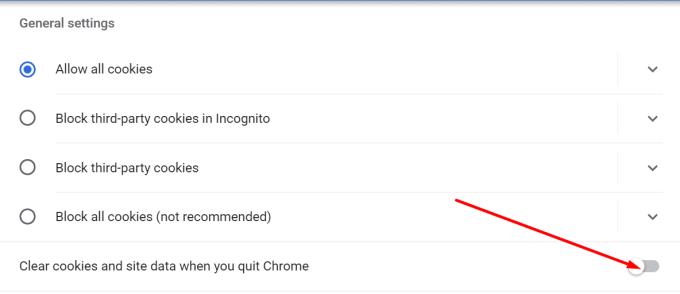
결론적으로, LastPass가 귀하의 컴퓨터를 신뢰할 수 있는 장치로 기억하지 못한다면 이것은 귀하의 컴퓨터를 "신뢰할 수 있는" 상태로 유지하는 쿠키가 삭제되기 때문입니다. 이 문제를 해결하려면 브라우저를 닫을 때 세션 쿠키가 삭제되지 않도록 하십시오.
그런 다음 LastPass 설정을 조정하여 표준 30일 이상으로 신뢰 기간을 연장하십시오. 이 솔루션으로 문제를 해결할 수 있습니다. 아래 의견에 자유롭게 의견을 공유하십시오.
LastPass 설정에서 동등한 도메인을 추가할 때 올바른 구문을 사용하고 있는지 확인하십시오. 문자열에 http://를 사용하지 마십시오.
요약하자면, LastPass는 잘못된 설정이나 오래된 브라우저 버전으로 인해 브라우저 간에 로그인 정보를 동기화하지 못할 수 있습니다.
LastPass가 계속 로그아웃하는 경우 설정을 확인하고 브라우저를 닫은 후 자동으로 로그아웃되는 옵션을 비활성화하십시오.
LastPass 로그인 문제를 해결하려면 VPN 또는 IP 숨기기 소프트웨어를 비활성화하고 브라우저 확장을 끄고 암호를 재설정하십시오.
LastPass가 새로운 보안 암호를 생성하지 못하면 브라우저 캐시를 지우고 확장 기능을 비활성화한 다음 다시 시도하십시오.
LastPass가 새 암호를 저장하지 않는 경우 다른 암호 관리자 또는 브라우저가 도구에서 새 로그인 정보를 저장하지 못하게 할 수 있습니다.
LastPass 오류 코드 1603은 소프트웨어 충돌 문제로 인해 컴퓨터에서 암호 관리자를 설치할 수 없음을 나타냅니다.
LastPass가 서버에 연결하지 못하면 로컬 캐시를 지우고 암호 관리자를 업데이트하고 브라우저 확장을 비활성화하십시오.
RAR 파일을 ZIP 파일로 변환하고 싶으신가요? RAR 파일을 ZIP 형식으로 변환하는 방법을 알아보세요.
MS Teams에서 동일한 팀원과 반복 회의를 예약해야 합니까? 팀에서 반복 회의를 설정하는 방법을 배워보세요.
단계별 튜토리얼을 통해 Adobe Reader에서 텍스트 및 텍스트 필드의 하이라이트 색상을 변경하는 방법을 보여드립니다.
이 튜토리얼에서는 Adobe Reader에서 기본 확대/축소 설정을 변경하는 방법을 보��줍니다.
Spotify가 컴퓨터를 시작할 때마다 자동으로 열리면 귀찮을 수 있습니다. 이러한 단계를 통해 자동 시작을 비활성화하세요.
LastPass가 서버에 연결하지 못하는 경우, 로컬 캐시를 지우고, 비밀번호 관리자를 업데이트하며, 브라우저 확장을 비활성화하세요.
Microsoft Teams는 현재 회의와 통화를 TV로 네이티브로 캐스팅하는 것을 지원하지 않습니다. 그러나 스크린 미러링 앱을 사용할 수 있습니다.
OneDrive 오류 코드 0x8004de88을(를) 수정하여 클라우드 저장소를 다시 활성화하는 방법을 알아보세요.
이 단계에 따라 구글 크롬 웹 브라우저의 캐시를 삭제하세요.
교차 참조는 문서를 훨씬 더 사용자 친화적이고, 체계적이며 접근 가능하게 만듭니다. 이 가이드는 Word에서 교차 참조를 만드는 방법을 가르쳐 줍니다.














